ssd 인식이 안될때
SSD(솔리드 스테이트 드라이브)는 기존 하드 드라이브보다 빠르고 안정적인 저장장치로 널리 사용되고 있습니다. 그렇지만 이러한 SSD가 인식되지 않는 경우는 꽤 흔하게 발생할 수 있습니다. SSD 인식 문제는 다양한 원인에 의해 발생할 수 있으며, 이를 해결하기 위해서는 시스템의 전반적인 상태를 점검해야 합니다. 여기서는 SSD가 인식되지 않을 때의 일반적인 원인과 해결 방법을 살펴보겠습니다. 기술의 발전에 따라 SSD는 데이터 전송속도가 빠르며, 내구성이 뛰어난 특성을 가지고 있습니다. 그러나 사용자에게는 SSD의 인식 실패가 큰 불편함을 초래할 수 있습니다. SSD 인식 문제를 해결하기 위해 필요한 시스템 체크리스트를 제공하겠습니다.
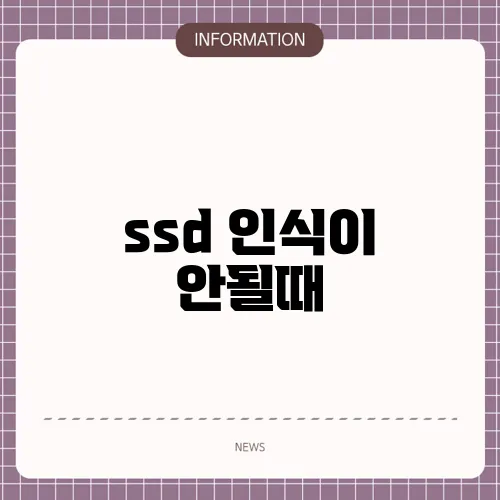
⬇️관련 정보 더보기⬇️
김영란법 금액 5만원, 뜻과 대상 경조사비 농수산물 정리
SSD 인식 문제의 일반적인 원인
SSD가 인식되지 않는 문제는 다양한 원인에 의해 발생할 수 있습니다. 가장 흔한 원인 중 하나는 전원 연결 불량입니다. SSD에 안정적인 전원이 공급되지 않으면 기기가 정상적으로 작동하지 않습니다. 또한, SSD와 메인보드를 연결하는 데이터 케이블이나 포트의 문제도 가능성이 높습니다. 케이블이 불량하거나 포트에 문제가 있다면 SSD가 인식되지 않을 수 있습니다. BIOS 설정 또한 간과할 수 없는 요소입니다. SSD가 BIOS에 인식되어 있지 않으면 운영체제에서 인식할 수 없습니다.
인식을 막는 또 다른 요인
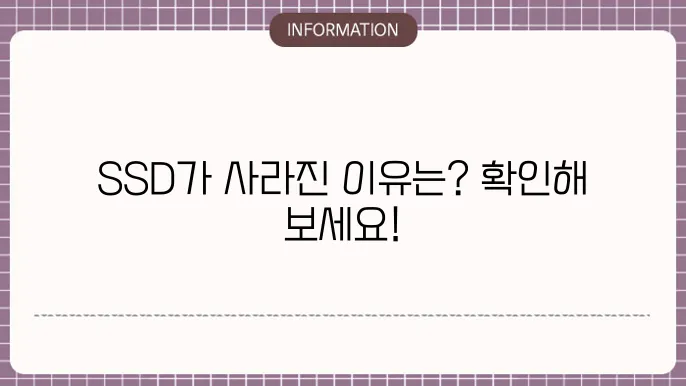
그 외에도 SSD의 드라이버가 업데이트되지 않았거나 불량품일 경우에도 인식되지 않는 경우가 발생합니다. 정상적인 작동을 위해서는 SSD 드라이버가 최신 상태로 유지되어야 합니다. 드라이버가 오래되고 비호환성이 생기면 장치 인식에 문제가 발생할 수 있습니다. 물리적 손상이나 결함 또한 확인해야 할 사항입니다. 가끔은 SSD 자체에 물리적 문제나 결함이 있을 수 있으며, 이 경우 전문가의 도움을 받는 것이 중요합니다.
SSD 문제 해결의 시작
SSD 인식 문제를 해결하기 위해선 가장 먼저 전원 연결 상태를 확인해야 합니다. SSD가 제대로 전원이 공급되지 않으면 인식되지 않을 수 있습니다. 전원 케이블이 안전하게 연결되어 있는지 다시 확인해 보세요. 만약 기본적인 체크가 끝났다면, 다음 단계로 포트를 점검해야 합니다. SSD가 장착된 포트에서 문제가 발생할 수 있으므로 다른 SATA 또는 PCIe 포트에 연결해보는 것도 한 방법입니다.
BIOS에서의 확인 절차
BIOS에 들어가 SSD가 인식되는지 확인해야 합니다. SSD는 BIOS에서 기본적으로 감지되며, 목록에 없거나 SATA 모드가 AHCI로 설정되지 않았다면 인식에 문제를 겪을 수 있습니다. BIOS 설정을 변경하기 전에는 반드시 설정을 기억하거나 백업해 두는 것이 좋습니다. 설정이 잘못 조정될 경우 추가적인 문제가 발생할 수도 있습니다.
SSD 드라이버의 상태 확인
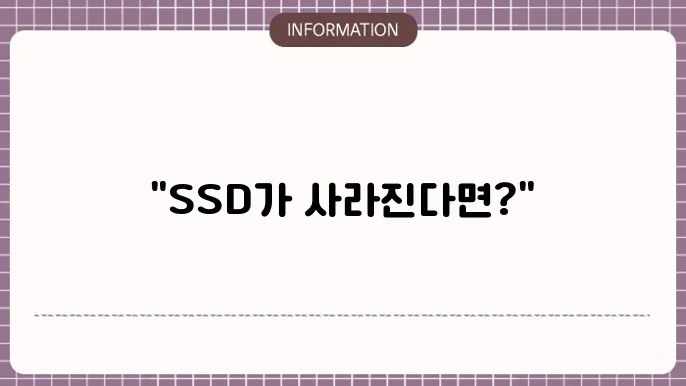
드라이버에 문제가 있을 경우, SSD의 인식에 직접적인 영향을 미치게 됩니다. 드라이버가 손상되었거나 반응하지 않을 경우, 공식 제조사의 웹사이트를 통해 최신 드라이버를 다운로드하고 설치해야 합니다. 최신 드라이버로 업데이트하면 여러 가지 문제가 해결될 수 있으므로 주기적으로 점검하는 것이 좋습니다. 또한, SSD 손상 여부를 체크하기 위해 다른 시스템에 연결해 보는 것도 좋은 방법입니다.
파일 시스템 관련 문제
파일 시스템이 손상되었다면 SSD의 인식 실패로 이어질 수 있습니다. 이 경우, 운영체제의 디스크 관리 도구를 사용하여 피드백 및 복구를 수행할 수 있습니다. 이러한 작업을 통해 손상된 파일 시스템을 점검하고 복구 시도가 가능해집니다. 만약 복구가 어려운 경우, 마지막 조치로 운영체제를 재설치하는 것도 고려해 볼 수 있습니다. 하지만 이 경우에는 데이터 백업이 매우 중요합니다.
인식 문제 해결을 위한 체크리스트

SSD 인식을 막는 다양한 원인들을 파악했으니, 이를 바탕으로 다음과 같은 체크리스트를 작성해 보세요. 올바른 점검과 노력을 통해 SSD의 인식 문제를 해결할 수 있습니다:
| 주요 항목 이름 | 주요 특성 | 수치 등급 | 추가 정보 비고 |
|---|---|---|---|
| 전원 연결 상태 | SSD에 전원이 제대로 공급되는지 확인 | 확인 필요 | 전원 케이블이 제대로 연결되어 있는지 다시 확인해야 함 |
| 포트 연결 확인 | SSD가 올바른 포트에 연결되어 있는지 점검 | 확인 필요 | 다른 SATA/PCIe 포트에 연결해 보거나 다른 케이블을 사용해 시도할 수 있음 |
| BIOS 설정 | SSD가 BIOS에서 인식되는지 확인 | 확인 필요 | BIOS에 들어가 SSD가 목록에 있는지, SATA 모드가 AHCI로 설정되어 있는지 확인 |
| 드라이버 업데이트 | SSD 관련 드라이버가 최신인지 점검 | 필요 시 업데이트 | 제조사 웹사이트에서 최신 드라이버를 다운로드 후 설치할 수 있음 |
| SSD 손상 여부 | 물리적 손상 또는 불량 여부 확인 | 확인 필요 | 다른 시스템에 SSD를 연결해 보아 손상이 있는지 검사 |
| 파일 시스템 문제 | 파일 시스템이 손상되었는지 체크 | 확인 필요 | 운영 체제의 디스크 관리 도구를 사용하여 검사 및 복구 시도 가능 |
| OS 재설치 시도 | 운영 체제의 문제로 인한 인식 실패 여부 확인 | 필요 시 재설치 | 재설치 전 데이터 백업이 필요함 |
개인적인 경험에 기반한 해결법
제가 경험한 바로는 SSD 문제가 발생했을 때 가장 효과적인 방법은 SSD와 시스템 간의 연결 상태를 다시 점검하는 것이었습니다. 초기 단계에서 포트와 전원 상태를 확인한 후, BIOS에 들어가 SSD의 인식 여부를 확인했습니다. 그러고 나서 드라이버 상태를 점검하니, 누락된 드라이버를 발견했습니다. 업데이트 후 SSD가 정상적으로 인식되는 것을 보았습니다. 해결을 위해 처음에는 간단한 점검부터 시작하는 것이 좋습니다. 경우에 따라 복잡한 문제를 해결하기 위해 시도해야 할 다양한 방법이 있지만, 기본적인 점검이 우선입니다.
🔗함께 보면 좋은 정보 글!
문제 해결 후의 진행 방향
위의 방법으로 문제가 해결됐다면 SSD의 활용도를 높일 수 있는 방법들을 연구해 보세요. SSD는 빠른 속도와 안정성으로 많은 사용자에게 인기를 얻고 있습니다. 백업을 정기적으로 하고, 상태 점검을 통해 SSD의 수명을 늘리는 것도 중요합니다. 필요한 경우 전문가에게 점검을 받는 것도 좋은 선택이 될 수 있습니다. 앞으로도 SSD와 관련한 문제들이 발생할 수 있으니, 평소에 점검하는 것을 잊지 마세요. 이 글을 통해 많은 분들이 SSD 문제를 해결하고, 안정적으로 사용할 수 있기를 바랍니다.
질문 QnA
내 SSD가 인식되지 않습니다. 어떻게 해야 하나요?
SSD가 인식되지 않는 경우 여러 가지 원인이 있을 수 있습니다. 우선, 다음 단계를 확인해보세요:
- SSD가 제대로 연결되어 있는지 확인하세요. SATA 케이블이 단단히 연결되어 있는지, 전원 케이블도 제대로 연결되었는지 점검하세요.
- 다른 SATA 포트를 사용해 보세요. 현재 연결된 포트에 문제가 있을 수 있습니다.
- BIOS/UEFI 설정에서 SSD가 인식되고 있는지 확인하세요. BIOS 설정에 들어가 SSD가 목록에 나타나는지 확인합니다. 인식되지 않는다면 케이블 문제일 수 있습니다.
- 다른 컴퓨터에 SSD를 연결해 보세요. 이 방법으로 SSD 자체에 문제가 있는지 판단할 수 있습니다.
- 디스크 관리 도구를 열어 SSD가 나타나는지 확인하고, 초기화가 필요한 경우 초기화해 주세요.
이 단계를 통해 문제를 해결할 수 없을 경우, SSD의 제조사에 지원을 요청하거나 기술 전문가의 도움을 받을 것을 권장합니다.
디스크 관리에서 SSD가 보이지 않는데, 왜 그럴까요?
디스크 관리에서 SSD가 보이지 않는 경우 몇 가지 이유가 있을 수 있습니다. 이를 해결하기 위해 다음 사항을 점검해 보세요:
- SSD가 물리적으로 제대로 연결되어 있는지 확인하세요. SATA 및 전원 케이블이 올바르게 연결되어 있는지 재차 확인합니다.
- BIOS/UEFI에서 SSD가 인식되는지 확인한 후, 인식되지 않는 경우 하드웨어 문제일 수 있습니다.
- SSD가 포맷되지 않거나 초기화되지 않은 경우 Windows가 해당 드라이브를 표시하지 않을 수 있습니다. 이 경우 다른 장치에서 SSD를 포맷해 보시기 바랍니다.
- 드라이버 문제일 수 있습니다. SSD의 드라이버가 최신인지 확인하고, 필요 시 업데이트하거나 재설치해 보세요.
여러 단계를 점검한 후에도 문제가 지속된다면, SSD 제조사의 고객 지원에 문의하거나 전문가에게 상담을 받는 것이 좋습니다.
SSD가 갑자기 인식되지 않는다면 어떤 이유가 있을까요?
SSD가 갑자기 인식되지 않는 경우 다음과 같은 여러 가지 이유가 있을 수 있습니다:
- 하드웨어 고장: SSD 자체의 불량이나 고장으로 인해 인식되지 않을 수 있습니다.
- 케이블 문제: SATA 또는 전원 케이블이 느슨해지거나 손상되었을 수 있습니다.
- 전원 문제: SSD에 전원이 공급되지 않거나 불안정할 경우 인식되지 않을 수 있습니다.
- 파일 시스템 손상: 드라이브의 파일 시스템이 손상되어 Windows에서 인식하지 못하는 경우도 있습니다.
- 소프트웨어 업데이트: 최근에 시스템 업데이트를 했고, 그로 인해 드라이버나 설정이 변경된 경우도 있습니다.
위의 사항들을 점검해 본 후에도 문제가 해결되지 않으면 SSD 제조사의 고객 서비스에 문의하거나, 전문가에게 점검을 받는 것을 권장합니다.